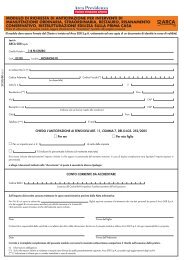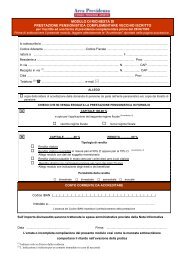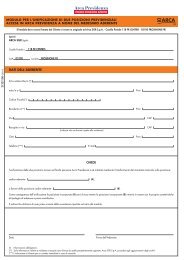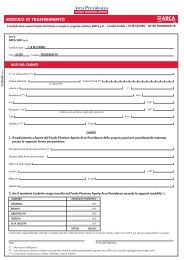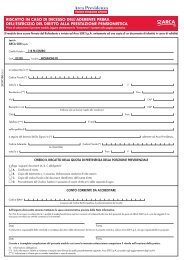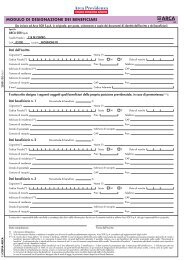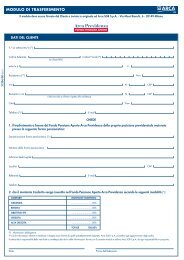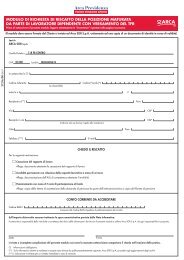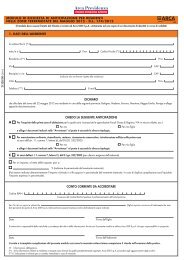Manuale di istruzioni per l'utilizzo del ... - ARCA Previdenza
Manuale di istruzioni per l'utilizzo del ... - ARCA Previdenza
Manuale di istruzioni per l'utilizzo del ... - ARCA Previdenza
You also want an ePaper? Increase the reach of your titles
YUMPU automatically turns print PDFs into web optimized ePapers that Google loves.
<strong>Manuale</strong> <strong>di</strong> <strong>istruzioni</strong> <strong>per</strong> l’utilizzo <strong>del</strong><br />
“DISPOSITIVO FONDI PENSIONE AZIENDE”
<strong>Manuale</strong> <strong>di</strong> <strong>istruzioni</strong> DFPA<br />
INDICE<br />
1. COSA È IL DFPA ....................................................................................................... 3<br />
2. COME REGISTRARSI AL DFPA ....................................................................................... 3<br />
2.1. Password <strong>di</strong>menticata .......................................................................................... 4<br />
3. COME INVIARE LE DISTINTE ......................................................................................... 6<br />
4. GESTIONE DELLE DISTINTE.......................................................................................... 7<br />
4.1. Inserire una nuova <strong>di</strong>stinta manualmente .................................................................. 7<br />
4.1.1. GESTIONE DELLE ANOMALIE .................................................................................... 9<br />
4.2. Acquisire una <strong>di</strong>stinta tramite un file excel................................................................ 9<br />
4.2.1. GESTIONE DELLE ANOMALIE ...................................................................................12<br />
4.3. Consultare l’archivio <strong>del</strong>le <strong>di</strong>stinte inviate ...............................................................13<br />
5. STAMPA DEI DOCUMENTI .......................................................................................... 15<br />
6. GESTIONE DEI DATI UTENTE ...................................................................................... 18<br />
Ver. 1.05/2009 pagina 2 <strong>di</strong> 18
<strong>Manuale</strong> <strong>di</strong> <strong>istruzioni</strong> DFPA<br />
1. Cosa è il DFPA<br />
Il Dispositivo Fon<strong>di</strong> Pensione Aziende (DFPA) è un servizio <strong>di</strong> natura amministrativa de<strong>di</strong>cato alle Aziende<br />
<strong>per</strong> l’invio <strong>del</strong>la <strong>di</strong>stinta contributiva al fondo pensione Arca <strong>Previdenza</strong>.<br />
Il DFPA consente all’Azienda:<br />
• l’invio controllato <strong>del</strong>la <strong>di</strong>stinta contributiva;<br />
• il monitoraggio <strong>del</strong>lo stato <strong>di</strong> elaborazione <strong>del</strong>la <strong>di</strong>stinta;<br />
• la conservazione elettronica <strong>di</strong> tutte le <strong>di</strong>stinte contributive inviate tramite il <strong>di</strong>spositivo, con la<br />
possibilità <strong>di</strong> verificarne all’occorrenza i dettagli contributivi ed amministrativi.<br />
Il DFPA è un’applicazione Web che non necessita <strong>di</strong> alcuna installazione software.<br />
È sufficiente registrarsi <strong>per</strong> poter utilizzare da subito il DFPA; <strong>per</strong> ogni Azienda sarà possibile registrare<br />
una sola utenza.<br />
2. Come registrarsi al DFPA<br />
Dalla pagina <strong>di</strong> “Login” (a cui si accede dal sito www.arcaprevidenza.it) è possibile registrare l’Azienda<br />
seguendo il <strong>per</strong>corso descritto <strong>di</strong> seguito.<br />
Per la registrazione è necessario <strong>di</strong>sporre <strong>del</strong> Co<strong>di</strong>ce Azienda rilasciato da Arca SGR e <strong>del</strong>la Partita IVA<br />
<strong>del</strong>l’Azienda.<br />
<strong>per</strong> registrare<br />
l’Azienda, clicca qui<br />
Si visualizza la schermata in cui inserire il Co<strong>di</strong>ce Azienda e la Partita IVA.<br />
È necessario leggere attentamente le norme <strong>di</strong> utilizzo <strong>del</strong> servizio e <strong>di</strong>chiarare <strong>di</strong> averne preso visione<br />
cliccando sull’apposita casella.<br />
inserisci il Co<strong>di</strong>ce<br />
Azienda<br />
inserisci la<br />
Partita IVA<br />
clicca qui<br />
contrassegna la<br />
casella<br />
Ver. 1.05/2009 pagina 3 <strong>di</strong> 18
<strong>Manuale</strong> <strong>di</strong> <strong>istruzioni</strong> DFPA<br />
Si visualizza la schermata nella quale procedere alla scelta <strong>del</strong>la password<br />
a) inserisci la password<br />
che hai scelto<br />
b) scrivi<br />
nuovamente la<br />
password scelta<br />
c) seleziona dal<br />
menu a ten<strong>di</strong>na una<br />
<strong>del</strong>le domande<br />
<strong>di</strong>sponibili<br />
d) scrivi la risposta<br />
alla ‘domanda<br />
segreta’<br />
e) inserisci un in<strong>di</strong>rizzo<br />
e.mail <strong>di</strong> riferimento<br />
f) Clicca qui<br />
a) scegliere la password che sarà utilizzata <strong>per</strong> accedere al DFPA;<br />
b) confermare la password <strong>di</strong>gitandola nuovamente;<br />
c) scegliere una ‘domanda segreta’ tra quelle <strong>di</strong>sponibili;<br />
d) inserire la risposta che sarà richiesta nella procedura “Password <strong>di</strong>menticata”;<br />
e) inserire un in<strong>di</strong>rizzo e.mail <strong>di</strong> riferimento <strong>per</strong> tutte le comunicazioni successive;<br />
f) cliccare sul pulsante “Conferma” <strong>per</strong> concludere la registrazione ed accedere all’applicazione.<br />
2.1. Password <strong>di</strong>menticata<br />
Nel caso in cui avessi <strong>di</strong>menticato la password, dalla pagina <strong>di</strong> “Login” è possibile avviare la procedura <strong>di</strong><br />
generazione <strong>di</strong> una nuova password.<br />
clicca qui<br />
Ver. 1.05/2009 pagina 4 <strong>di</strong> 18
<strong>Manuale</strong> <strong>di</strong> <strong>istruzioni</strong> DFPA<br />
Si visualizza la schermata “Reset password” dalla quale è possibile effettuare la richiesta <strong>di</strong> annullamento<br />
<strong>del</strong>la precedente password.<br />
inserisci il<br />
Co<strong>di</strong>ce<br />
Azienda<br />
clicca qui<br />
Appare la schermata “Conferma reset password” in cui è necessario inserire la risposta alla ‘domanda<br />
segreta’ scelta in fase <strong>di</strong> registrazione.<br />
a) inserisci la risposta alla<br />
‘domanda segreta’<br />
b) clicca qui<br />
Il sistema ti ripropone la pagina <strong>di</strong> “Login” con un messaggio che comunica l’annullamento <strong>del</strong>la password.<br />
Ora è necessario definire una nuova password cliccando sul pulsante “È il tuo primo accesso?” (ve<strong>di</strong> cap.<br />
2).<br />
Ver. 1.05/2009 pagina 5 <strong>di</strong> 18
<strong>Manuale</strong> <strong>di</strong> <strong>istruzioni</strong> DFPA<br />
3. Come inviare le <strong>di</strong>stinte<br />
Per inviare le <strong>di</strong>stinte contributive è necessario essersi precedentemente registrati.<br />
Dalla pagina <strong>di</strong> “Login” si accede all’applicazione inserendo il Co<strong>di</strong>ce Azienda e la password <strong>di</strong> accesso.<br />
a) inserisci il Co<strong>di</strong>ce<br />
Azienda<br />
b) inserisci la<br />
Password<br />
c) clicca qui<br />
La schermata proposta visualizza le informazioni anagrafiche relative all’Azienda. Per procedere clicca<br />
sull’icona nel nel campo “Opzioni”.<br />
clicca qui<br />
In questa schermata si visualizzano le informazioni relative al Fondo.<br />
A questo punto clicca sul pulsante “Distinte” <strong>per</strong> accedere alla gestione <strong>del</strong>le <strong>di</strong>stinte.<br />
<strong>per</strong> accedere alla gestione<br />
<strong>del</strong>le <strong>di</strong>stinte, clicca qui<br />
Ver. 1.05/2009 pagina 6 <strong>di</strong> 18
<strong>Manuale</strong> <strong>di</strong> <strong>istruzioni</strong> DFPA<br />
4. Gestione <strong>del</strong>le <strong>di</strong>stinte<br />
Dalla pagina “Gestione Distinte Azienda” è possibile:<br />
• inserire una nuova <strong>di</strong>stinta, ovvero inserire manualmente gli importi contributivi <strong>per</strong> ogni<br />
<strong>di</strong>pendente <strong>del</strong>l’Azienda iscritto al fondo pensione Arca <strong>Previdenza</strong>;<br />
• acquisire una <strong>di</strong>stinta pre<strong>di</strong>sposta su mo<strong>del</strong>lo predefinito (file excel) contenente il dettaglio<br />
degli importi contributivi <strong>per</strong> ogni <strong>di</strong>pendente <strong>del</strong>l’Azienda iscritto al fondo pensione Arca<br />
<strong>Previdenza</strong>;<br />
• consultare le <strong>di</strong>stinte precedentemente inviate.<br />
<strong>per</strong> inserire<br />
manualmente gli<br />
importi contributivi dei<br />
<strong>di</strong>pendenti, clicca qui<br />
<strong>per</strong> caricare una <strong>di</strong>stinta<br />
pre<strong>di</strong>sposta su file excel,<br />
clicca qui<br />
seleziona il <strong>per</strong>iodo limite<br />
<strong>di</strong> partenza<br />
e clicca sul pulsante<br />
“Ricerca”<br />
4.1. Inserire una nuova <strong>di</strong>stinta manualmente<br />
Dopo aver cliccato su “Nuova Distinta” ti appare la seguente schermata<br />
a) in<strong>di</strong>ca il mese <strong>di</strong> riferimento<br />
<strong>del</strong>la busta paga<br />
b) in<strong>di</strong>ca la data <strong>di</strong><br />
scadenza <strong>del</strong> versamento<br />
BNPNPL69M15F200Y BUONAPARTE NAPOLEONE 100,05 20,00 8,00<br />
CLVTAL23R15Y500X CALVINO ITALO 110,15 25,00 12,00<br />
GRBANT49L44Y300X GARIBALDI ANITA 100,05 20,00 8,00<br />
MCCPTR77C06G100X MICCA PIETRO 110,15 25,00 12,00<br />
MNTMRI70L71G400X MONTESSORI MARIA 75.50 7,00 2,00<br />
……… ……. ….. …. …. ….<br />
c) <strong>per</strong> scorrere tra le<br />
varie pagine <strong>del</strong>la<br />
<strong>di</strong>stinta usa i tasti <strong>di</strong><br />
navigazione<br />
d) <strong>per</strong> calcolare gli<br />
importi totali clicca qui<br />
e) <strong>per</strong> inviare la<br />
<strong>di</strong>stinta clicca qui<br />
Ver. 1.05/2009 pagina 7 <strong>di</strong> 18
<strong>Manuale</strong> <strong>di</strong> <strong>istruzioni</strong> DFPA<br />
• Nel campo “Periodo Riferimento Busta Paga” si deve in<strong>di</strong>care il <strong>per</strong>iodo <strong>di</strong> riferimento <strong>del</strong>la busta<br />
paga.<br />
• Nel campo “Data Scadenza Pagamento” è in<strong>di</strong>cata la data, non mo<strong>di</strong>ficabile, entro cui il<br />
pagamento deve essere <strong>di</strong>sposto.<br />
Se vuoi che il tuo versamento sia valorizzato in un determinato mese devi inviare la <strong>di</strong>stinta entro<br />
la “Data caricamento” in<strong>di</strong>cata nel seguente Calendario O<strong>per</strong>ativo ed effettuare il pagamento<br />
entro la “Data Scadenza Pagamento” <strong>del</strong>lo stesso mese.<br />
Mese<br />
Data caricamento<br />
fino al… (incluso)<br />
Data scadenza<br />
Data riferimento<br />
novembre 2009 22-nov-09 23-nov-09 30-nov-09<br />
<strong>di</strong>cembre 2009 21-<strong>di</strong>c-09 22-<strong>di</strong>c-09 30-<strong>di</strong>c-09<br />
gennaio 2010 21-gen-10 22-gen-10 29-gen-10<br />
febbraio 2010 18-feb-10 19-feb-10 26-feb-10<br />
marzo 2010 23-mar-10 24-mar-10 31-mar-10<br />
aprile 2010 22-apr-10 23-apr-10 30-apr-10<br />
maggio 2010 23-mag-10 24-mag-10 31-mag-10<br />
giugno 2010 22-giu-10 23-giu-10 30-giu-10<br />
luglio 2010 22-lug-10 23-lug-10 30-lug-10<br />
agosto 2010 23-ago-10 24-ago-10 31-ago-10<br />
settembre 2010 22-set-10 23-set-10 30-set-10<br />
ottobre 2010 21-ott-10 22-ott-10 29-ott-10<br />
novembre 2010 22-nov-10 23-nov-10 30-nov-10<br />
<strong>di</strong>cembre 2010 22-<strong>di</strong>c-10 23-<strong>di</strong>c-10 30-<strong>di</strong>c-10<br />
• La <strong>di</strong>stinta riporta i dati anagrafici <strong>di</strong> tutti i <strong>di</strong>pendenti (Co<strong>di</strong>ce Fiscale, Cognome, Nome) che sono<br />
iscritti al fondo pensione Arca <strong>Previdenza</strong>. Ricorda che i <strong>di</strong>pendenti sono or<strong>di</strong>nati <strong>per</strong> co<strong>di</strong>ce<br />
fiscale e <strong>per</strong> visualizzarli tutti devi scorrere le pagine <strong>del</strong>la <strong>di</strong>stinta utilizzando i tasti <strong>di</strong><br />
navigazione.<br />
• Inserisci gli importi contributivi nei relativi campi avendo cura <strong>di</strong> utilizzare solo la virgola come<br />
separatore dalle cifre decimali.<br />
• Completato l’inserimento degli importi contributivi, clicca sul pulsante “Ricalcola Totali” e <strong>di</strong><br />
seguito clicca sul pulsante “Invia <strong>di</strong>stinta”.<br />
Dopo aver cliccato sul pulsante “Invia <strong>di</strong>stinta” viene visualizzata una pagina <strong>di</strong> riepilogo da cui è possibile<br />
• consultare i dettagli <strong>del</strong>la <strong>di</strong>stinta appena inviata;<br />
• stamparne i documenti associati (ve<strong>di</strong> cap. 5).<br />
<strong>per</strong> stampare i<br />
documenti, clicca<br />
qui<br />
Ver. 1.05/2009 pagina 8 <strong>di</strong> 18
<strong>Manuale</strong> <strong>di</strong> <strong>istruzioni</strong> DFPA<br />
4.1.1. Gestione <strong>del</strong>le anomalie<br />
Dipendente non presente nella <strong>di</strong>stinta<br />
Potrebbe accadere che in fase <strong>di</strong> inserimento <strong>di</strong> una nuova <strong>di</strong>stinta non risulti presente il nominativo <strong>di</strong> un<br />
tuo <strong>di</strong>pendente che ha richiesto <strong>di</strong> far <strong>per</strong>venire le contribuzioni al fondo pensione Arca <strong>Previdenza</strong>.<br />
1. Il <strong>di</strong>pendente, recentemente assunto dalla tua azienda, non risulta censito nella <strong>di</strong>stinta che ti<br />
propone il DFPA.<br />
Hai verificato, tramite la funzione <strong>di</strong> compilazione manuale <strong>del</strong>la <strong>di</strong>stinta (ve<strong>di</strong> cap. 4.1), che il<br />
<strong>di</strong>pendente non è presente nella <strong>di</strong>stinta proposta dal DFPA.<br />
Il <strong>di</strong>pendente, evidentemente, risulta ancora collegato all’azienda presso cui lavorava<br />
precedentemente.<br />
Per risolvere l’anomalia, è necessario mo<strong>di</strong>ficare nei sistemi <strong>del</strong> fondo pensione l’associazione tra<br />
<strong>di</strong>pendente e azienda.<br />
Ti preghiamo <strong>di</strong> inviare una e-mail all’in<strong>di</strong>rizzo amministrazioneaderenti@arcafon<strong>di</strong>.it specificando:<br />
− nell’oggetto <strong>del</strong>la e-mail: Richiesta mo<strong>di</strong>fica azienda collegata a <strong>di</strong>pendente<br />
− nel testo <strong>del</strong>la e-mail: Ragione sociale <strong>del</strong>l’azienda <strong>di</strong> appartenenza, Co<strong>di</strong>ce Azienda attribuito<br />
da Arca, Cognome e Nome <strong>del</strong> <strong>di</strong>pendente, dati anagrafici corretti <strong>del</strong> tuo <strong>di</strong>pendente (co<strong>di</strong>ce<br />
aderente, co<strong>di</strong>ce fiscale, data e luogo <strong>di</strong> nascita, residenza).<br />
Ricevuta tale comunicazione, <strong>ARCA</strong> SGR provvederà all’inserimento <strong>del</strong> <strong>di</strong>pendente nella tua <strong>di</strong>stinta<br />
entro due giorni lavorativi.<br />
2. Il <strong>di</strong>pendente, ha recentemente aderito al fondo pensione Arca <strong>Previdenza</strong> ma non risulta censito<br />
nella <strong>di</strong>stinta che ti propone il DFPA.<br />
Hai verificato, tramite la funzione <strong>di</strong> compilazione manuale <strong>del</strong>la <strong>di</strong>stinta (ve<strong>di</strong> cap. 4.1), che il<br />
<strong>di</strong>pendente non è presente nella <strong>di</strong>stinta proposta dal DFPA.<br />
Verifica con il <strong>di</strong>pendente l’effettiva adesione al fondo pensione Arca <strong>Previdenza</strong> e, <strong>per</strong> consentirci <strong>di</strong><br />
risolvere l’anomalia nel più breve tempo possibile, ti preghiamo <strong>di</strong> volerci inviare copia <strong>del</strong> modulo <strong>di</strong><br />
adesione sottoscritta dal <strong>di</strong>pendente tramite fax (02467070283).<br />
Una volta ricevuto il fax contenente il modulo <strong>di</strong> adesione correttamente compilato e firmato, <strong>ARCA</strong><br />
SGR provvederà all’inserimento <strong>del</strong> <strong>di</strong>pendente nella tua <strong>di</strong>stinta entro due giorni lavorativi.<br />
4.2. Acquisire una <strong>di</strong>stinta tramite un file excel<br />
Al fine <strong>di</strong> non dover inserire manualmente tutti gli importi contributivi <strong>del</strong>la <strong>di</strong>stinta è stata pre<strong>di</strong>sposta<br />
una funzione che consente <strong>di</strong> inviare la <strong>di</strong>stinta automaticamente tramite un file excel opportunamente<br />
pre<strong>di</strong>sposto.<br />
Acce<strong>di</strong> alla gestione <strong>di</strong>stinte e clicca su “Acquisisci”.<br />
Appare la schermata “Dati <strong>di</strong>stinta” sulla quale è re<strong>per</strong>ibile il file mo<strong>del</strong>lo <strong>del</strong>la <strong>di</strong>stinta da pre<strong>di</strong>sporre,<br />
avendo cura <strong>di</strong> seguire le seguenti accortezze:<br />
• la riga <strong>di</strong> intestazione predefinita nel file mo<strong>del</strong>lo non deve essere mo<strong>di</strong>ficata, spostata o<br />
cancellata;<br />
• non devono essere presenti righe vuote tra quelle compilate;<br />
• non sono accettati importi <strong>di</strong> valore negativo;<br />
• <strong>per</strong> ogni <strong>di</strong>pendente, quin<strong>di</strong> <strong>per</strong> ogni riga, deve essere valorizzato almeno un campo con importo<br />
su<strong>per</strong>iore a zero; nel caso in cui il <strong>di</strong>pendente <strong>per</strong> un mese non abbia contribuzioni è sufficiente<br />
non inserirlo nella <strong>di</strong>stinta;<br />
• gli importi contributivi devono essere inseriti nei relativi campi avendo cura <strong>di</strong> utilizzare solo la<br />
virgola come separatore dalle cifre decimali.<br />
Ver. 1.05/2009 pagina 9 <strong>di</strong> 18
<strong>Manuale</strong> <strong>di</strong> <strong>istruzioni</strong> DFPA<br />
a) inserisci il <strong>per</strong>iodo <strong>di</strong><br />
riferimento <strong>del</strong>la busta paga<br />
b) <strong>per</strong> acquisire il file<br />
excel clicca qui<br />
In questa schermata il sistema propone, inoltre, in sola visualizzazione:<br />
• la “Data Caricamento” <strong>del</strong>la <strong>di</strong>stinta contributiva<br />
• la “Data Scadenza Pagamento” che in<strong>di</strong>ca la data entro cui il pagamento deve essere <strong>di</strong>sposto.<br />
Per proseguire è necessario<br />
a) in<strong>di</strong>care il <strong>per</strong>iodo <strong>di</strong> riferimento <strong>del</strong>la busta paga nel campo “Periodo riferimento busta paga”<br />
b) cliccare sul pulsante “Conferma” <strong>per</strong> procedere al caricamento <strong>del</strong> file excel.<br />
Appare la seguente schermata che ti consente <strong>di</strong> caricare il file excel contenente la <strong>di</strong>stinta contributiva<br />
precedentemente salvata sul tuo computer.<br />
clicca qui<br />
Clicca sul pulsante “Browse” <strong>per</strong> esplorare le cartelle visibili dal tuo computer.<br />
Ver. 1.05/2009 pagina 10 <strong>di</strong> 18
<strong>Manuale</strong> <strong>di</strong> <strong>istruzioni</strong> DFPA<br />
Appare la seguente schermata<br />
a) seleziona<br />
b) clicca qui e<br />
Importa nel DFPA<br />
Seleziona il file contenente la <strong>di</strong>stinta contributiva che vuoi inviare e clicca su “Open”.<br />
Compare la seguente schermata.<br />
clicca qui<br />
Clicca su “Salva” <strong>per</strong> completare la procedura <strong>di</strong> acquisizione <strong>del</strong>la <strong>di</strong>stinta.<br />
Effettuato l’invio appare una schermata con cui viene confermato l’avvenuto invio <strong>del</strong>la <strong>di</strong>stinta da cui è<br />
possibile:<br />
• visualizzare i dettagli <strong>del</strong>la <strong>di</strong>stinta appena inviata, cliccando sul pulsante “Interrogazione”;<br />
• stampare i documenti associati, cliccando sui pulsanti <strong>di</strong> stampa (ve<strong>di</strong> cap. 5).<br />
<strong>per</strong> consultare i<br />
dettagli <strong>del</strong>la<br />
<strong>di</strong>stinta, clicca qui<br />
<strong>per</strong> stampare i<br />
documenti, clicca<br />
qui<br />
Ver. 1.05/2009 pagina 11 <strong>di</strong> 18
<strong>Manuale</strong> <strong>di</strong> <strong>istruzioni</strong> DFPA<br />
Cliccando su “Interrogazione” si visualizza una pagina da cui è possibile<br />
• consultare i dettagli <strong>del</strong>la <strong>di</strong>stinta appena caricata;<br />
• stampare i documenti (vd. cap. 5).<br />
<strong>per</strong> stampare i<br />
documenti, clicca<br />
qui<br />
4.2.1. Gestione <strong>del</strong>le anomalie<br />
Il sistema in fase <strong>di</strong> caricamento controlla i dati presenti nella <strong>di</strong>stinta e, in presenza <strong>di</strong> anomalie,<br />
evidenzia il numero <strong>di</strong> riga contenente l’errore e la tipologia <strong>di</strong> anomalia riscontrata.<br />
Di seguito sono in<strong>di</strong>cate le possibili anomalie ed i messaggi evidenziati dal sistema<br />
• TESTATA NON CONGRUENTE<br />
Segnala un’incongruenza nella riga <strong>di</strong> intestazione <strong>del</strong>la <strong>di</strong>stinta. Ti ricor<strong>di</strong>amo che la prima riga <strong>del</strong><br />
file excel (la riga <strong>di</strong> intestazione <strong>del</strong>la <strong>di</strong>stinta ) non deve essere mo<strong>di</strong>ficata, spostata o cancellata<br />
rispetto a quella riportata nel file mo<strong>del</strong>lo re<strong>per</strong>ibile sul sito www.arcaprevidenza.it nella sezione<br />
informativa de<strong>di</strong>cata al DFPA.<br />
• CAMPO NON NUMERICO<br />
Segnala la presenza <strong>di</strong> importi <strong>di</strong> valore negativo e/o <strong>di</strong> caratteri non numerici riportati nei campi<br />
de<strong>di</strong>cati agli importi contributivi.<br />
• CAMPI OBBLIGATORI NON FORNITI<br />
Segnala l’assenza <strong>di</strong> uno o più dati obbligatori (es. co<strong>di</strong>ce fiscale).<br />
Si ricorda che <strong>per</strong> ogni <strong>di</strong>pendente, quin<strong>di</strong> <strong>per</strong> ogni riga, deve essere valorizzato almeno un campo con<br />
importo su<strong>per</strong>iore a zero; nel caso in cui il <strong>di</strong>pendente <strong>per</strong> un mese non abbia contribuzioni non<br />
inserirlo nella <strong>di</strong>stinta.<br />
• ADERENTE NON APPARTENENTE ALLA AZIENDA DELLA DISTINTA<br />
Il co<strong>di</strong>ce fiscale inserito nel file excel non corrisponde ad alcun <strong>di</strong>pendente <strong>del</strong>l’azienda iscritto al<br />
fondo pensione Arca <strong>Previdenza</strong>.<br />
Questa anomalia può derivare da molteplici motivi <strong>di</strong> seguito elencati:<br />
1. Il co<strong>di</strong>ce fiscale inserito nel file excel è errato<br />
Hai verificato che nel file excel è presente un errore <strong>di</strong> <strong>di</strong>gitazione <strong>del</strong> co<strong>di</strong>ce fiscale.<br />
Correggi il dato nel file excel e ricarica il file aggiornato.<br />
2. Il <strong>di</strong>pendente non risulta correttamente censito nel fondo pensione Arca <strong>Previdenza</strong>.<br />
Hai verificato, tramite la funzione <strong>di</strong> compilazione manuale <strong>del</strong>la <strong>di</strong>stinta (ve<strong>di</strong> cap. 4.1), che il<br />
<strong>di</strong>pendente è presente nella <strong>di</strong>stinta proposta dal DFPA ma con un co<strong>di</strong>ce fiscale <strong>di</strong>fferente.<br />
Per risolvere l’anomalia, è necessario mo<strong>di</strong>ficare nei sistemi <strong>del</strong> fondo pensione il co<strong>di</strong>ce fiscale <strong>del</strong><br />
<strong>di</strong>pendente e ti preghiamo <strong>di</strong> volerci inviare una comunicazione tramite fax (02467070283)<br />
allegando copia <strong>del</strong> suo documento <strong>di</strong> identità in corso <strong>di</strong> vali<strong>di</strong>tà e <strong>del</strong> suo co<strong>di</strong>ce fiscale.Tale<br />
comunicazione deve riportare:<br />
− come oggetto: Richiesta mo<strong>di</strong>fica dati anagrafici<br />
Ver. 1.05/2009 pagina 12 <strong>di</strong> 18
<strong>Manuale</strong> <strong>di</strong> <strong>istruzioni</strong> DFPA<br />
− come testo: Ragione sociale <strong>del</strong>l’azienda <strong>di</strong> appartenenza, Co<strong>di</strong>ce Azienda attribuito da Arca,<br />
Cognome e Nome <strong>del</strong> <strong>di</strong>pendente, dati anagrafici corretti <strong>del</strong> tuo <strong>di</strong>pendente (co<strong>di</strong>ce<br />
aderente, co<strong>di</strong>ce fiscale, data e luogo <strong>di</strong> nascita, residenza).<br />
Ricevuto il fax <strong>ARCA</strong> SGR provvederà all’inserimento <strong>del</strong> <strong>di</strong>pendente nella tua <strong>di</strong>stinta entro due<br />
giorni lavorativi.<br />
3. Il <strong>di</strong>pendente, recentemente assunto dalla tua azienda, non risulta censito nella <strong>di</strong>stinta che ti<br />
propone il DFPA.<br />
Hai verificato, tramite la funzione <strong>di</strong> compilazione manuale <strong>del</strong>la <strong>di</strong>stinta (ve<strong>di</strong> cap. 4.1), che il<br />
<strong>di</strong>pendente non è presente nella <strong>di</strong>stinta proposta dal DFPA.<br />
Il <strong>di</strong>pendente, evidentemente, risulta ancora collegato all’azienda presso cui lavorava<br />
precedentemente.<br />
Per risolvere l’anomalia, è necessario mo<strong>di</strong>ficare nei sistemi <strong>del</strong> fondo pensione l’associazione tra<br />
<strong>di</strong>pendente e azienda.<br />
Ti preghiamo <strong>di</strong> inviare una e-mail all’in<strong>di</strong>rizzo amministrazioneaderenti@arcafon<strong>di</strong>.it<br />
specificando:<br />
− nell’oggetto <strong>del</strong>la e-mail: Richiesta mo<strong>di</strong>fica azienda collegata a <strong>di</strong>pendente<br />
− nel testo <strong>del</strong>la e-mail: Ragione sociale <strong>del</strong>l’azienda <strong>di</strong> appartenenza, Co<strong>di</strong>ce Azienda<br />
attribuito da Arca, Cognome e Nome <strong>del</strong> <strong>di</strong>pendente, dati anagrafici corretti <strong>del</strong> tuo<br />
<strong>di</strong>pendente (co<strong>di</strong>ce aderente, co<strong>di</strong>ce fiscale, data e luogo <strong>di</strong> nascita, residenza).<br />
Ricevuta tale comunicazione <strong>ARCA</strong> SGR provvederà all’inserimento <strong>del</strong> <strong>di</strong>pendente nella tua<br />
<strong>di</strong>stinta entro due giorni lavorativi.<br />
4. Il <strong>di</strong>pendente, ha recentemente aderito al fondo pensione Arca <strong>Previdenza</strong> ma non risulta<br />
censito nella <strong>di</strong>stinta che ti propone il DFPA.<br />
Hai verificato, tramite la funzione <strong>di</strong> compilazione manuale <strong>del</strong>la <strong>di</strong>stinta (ve<strong>di</strong> cap. 4.1), che il<br />
<strong>di</strong>pendente non è presente nella <strong>di</strong>stinta proposta dal DFPA.<br />
Verifica con il <strong>di</strong>pendente l’effettiva adesione al fondo pensione Arca <strong>Previdenza</strong> e, <strong>per</strong> consentirci<br />
<strong>di</strong> risolvere l’anomalia nel più breve tempo possibile, ti preghiamo <strong>di</strong> volerci inviare copia <strong>del</strong><br />
modulo <strong>di</strong> adesione sottoscritta dal <strong>di</strong>pendente tramite fax (02467070283).<br />
Una volta ricevuto il fax contenente il modulo <strong>di</strong> adesione correttamente compilato e firmato,<br />
<strong>ARCA</strong> SGR provvederà all’inserimento <strong>del</strong> <strong>di</strong>pendente nella tua <strong>di</strong>stinta entro due giorni lavorativi.<br />
• ERRORE DURANTE CONTROLLO FILE<br />
Qualora il sistema evidenzi un errore senza specificarne la tipologia, controlla che nessun importo<br />
riportato nella <strong>di</strong>stinta contenga al suo interno sia numero che lettere, ad esempio la lettera maiuscola<br />
“O” al posto <strong>del</strong>la cifra “0” (zero).<br />
4.3. Consultare l’archivio <strong>del</strong>le <strong>di</strong>stinte inviate<br />
Dalla pagina “Gestione Distinte Azienda” è possibile consultare l’archivio <strong>del</strong>le <strong>di</strong>stinte precedentemente<br />
inviate, verificarne lo stato <strong>di</strong> lavorazione e visualizzarne i dettagli contributivi.<br />
La ricerca può essere effettuata definendo un limite temporale <strong>di</strong> partenza.<br />
seleziona il <strong>per</strong>iodo limite<br />
<strong>di</strong> partenza<br />
e clicca sul pulsante<br />
“Ricerca”<br />
Ver. 1.05/2009 pagina 13 <strong>di</strong> 18
<strong>Manuale</strong> <strong>di</strong> <strong>istruzioni</strong> DFPA<br />
Appare la seguente schermata<br />
<strong>per</strong> eliminare la <strong>di</strong>stinta,<br />
clicca qui<br />
<strong>per</strong> visualizzare il dettaglio <strong>del</strong>la<br />
<strong>di</strong>stinta, clicca qui<br />
Dal risultato <strong>del</strong>la Ricerca si ottengono i seguenti dati<br />
• il numero progressivo attribuito dal DFPA alla <strong>di</strong>stinta<br />
• la data valuta (ve<strong>di</strong> cap. 4.1)<br />
• il <strong>per</strong>iodo <strong>di</strong> riferimento <strong>del</strong>la busta paga<br />
• l’importo totale <strong>del</strong>la <strong>di</strong>stinta<br />
• lo stato <strong>di</strong> elaborazione <strong>del</strong>la <strong>di</strong>stinta (Nuovo, Inviato)<br />
• l’opzione <strong>di</strong> eliminazione <strong>del</strong>la <strong>di</strong>stinta (la cancellazione <strong>del</strong>la <strong>di</strong>stinta è possibile<br />
esclusivamente entro le ore 20.00 <strong>del</strong>la giornata in cui la <strong>di</strong>stinta è stata caricata nel DFPA)<br />
• l’opzione <strong>di</strong> interrogazione <strong>del</strong>la <strong>di</strong>stinta.<br />
Ver. 1.05/2009 pagina 14 <strong>di</strong> 18
<strong>Manuale</strong> <strong>di</strong> <strong>istruzioni</strong> DFPA<br />
5. Stampa dei documenti<br />
Il DFPA consente la produzione <strong>del</strong>le seguenti stampe:<br />
• ricevuta <strong>del</strong>l’invio <strong>del</strong>la <strong>di</strong>stinta,<br />
• <strong>di</strong>stinta contributiva<br />
• modulo <strong>per</strong> il pagamento <strong>del</strong>la <strong>di</strong>stinta tramite bonifico.<br />
Clicca sul pulsante relativo al documento <strong>di</strong> cui vuoi ottenere la stampa.<br />
Si visualizza la schermata dalla quale si accede al documento in formato pdf<br />
Clicca qui<br />
Appare il documento richiesto i cui fac-simile sono riportati nel seguito.<br />
Ver. 1.05/2009 pagina 15 <strong>di</strong> 18
<strong>Manuale</strong> <strong>di</strong> <strong>istruzioni</strong> DFPA<br />
RICEVUTA DI INVIO DELLA DISTINTA<br />
Fac-simile<br />
DISTINTA CONTRIBUTIVA<br />
PIPPO & PLUTO S.p.A. 1234 MARIO ROSSI<br />
MARIO.ROSSI@....<br />
0002468<br />
BNPNPL69M15F200Y BUONAPARTE NAPOLEONE<br />
0001357<br />
CLVTAL23R15Y500X CALVINO ITALO<br />
0003579<br />
GRBANT49L44Y300X GARIBALDI ANITA<br />
Fac-simile<br />
Ver. 1.05/2009 pagina 16 <strong>di</strong> 18
<strong>Manuale</strong> <strong>di</strong> <strong>istruzioni</strong> DFPA<br />
MODULO PER IL PAGAMENTO DELLA DISTINTA TRAMITE BONIFICO BANCARIO<br />
Ver. 1.05/2009 pagina 17 <strong>di</strong> 18
<strong>Manuale</strong> <strong>di</strong> <strong>istruzioni</strong> DFPA<br />
6. Gestione dei dati utente<br />
Per mo<strong>di</strong>ficare i dati <strong>del</strong> profilo utente è sufficiente accedere alla “Gestione dati accesso”.<br />
clicca qui<br />
La schermata visualizza i Dati O<strong>per</strong>atore non mo<strong>di</strong>ficabili:<br />
• co<strong>di</strong>ce azienda,<br />
• ragione sociale<br />
e propone la variazione <strong>di</strong>:<br />
• password,<br />
• domanda e risposta segrete,<br />
• in<strong>di</strong>rizzo e.mail <strong>di</strong> riferimento.<br />
mo<strong>di</strong>ficare la<br />
password<br />
mo<strong>di</strong>ficare<br />
domanda e<br />
risposta segrete<br />
mo<strong>di</strong>ficare<br />
l’in<strong>di</strong>rizzo e.mail<br />
<strong>di</strong> riferimento<br />
Clicca qui<br />
Per eseguire ognuna <strong>del</strong>le tre o<strong>per</strong>azioni <strong>di</strong> mo<strong>di</strong>fica dei dati è necessario inserire le nuove informazioni e,<br />
successivamente, <strong>di</strong>gitare sul tasto “Conferma”.<br />
Ver. 1.05/2009 pagina 18 <strong>di</strong> 18